Cấu hình làm việc của tôi có đôi chút khác thường. Tôi sử dụng MacBook Pro, kết nối với một dock chuyển đổi để xuất hình ảnh ra hai màn hình riêng biệt, và tôi dùng bàn phím SteelSeries Apex 7. Khi lần đầu thiết lập cấu hình này, tôi muốn một chiếc bàn phím cơ clicky, lớn hơn so với bất kỳ bàn phím Apple Magic Keyboard nào. Tuy nhiên, có một vấn đề nảy sinh: phím Windows trên bàn phím cơ lại đóng vai trò là phím Command trên Mac, nhưng vị trí của nó lại lệch một phím so với vị trí phím Command truyền thống của Mac.
Ban đầu, tôi liên tục nhấn nhầm phím và điều này khiến tôi khá khó chịu, chưa kể còn ảnh hưởng đến năng suất làm việc. Rồi tôi khám phá ra Karabiner Elements, một ứng dụng mã nguồn mở cho phép tôi cấu hình lại bàn phím theo đúng ý muốn. Việc ánh xạ lại một phím duy nhất nghe có vẻ không phải là một cải tiến lớn, nhưng chính những bất tiện nhỏ lặp đi lặp lại hàng chục lần mỗi ngày mới thực sự gây phiền toái.
Vượt xa việc khắc phục vấn đề cơ bản đó, Karabiner Elements thực sự là một ứng dụng vô cùng mạnh mẽ, cung cấp các chức năng phức tạp có khả năng thay đổi hoàn toàn quy trình làm việc của bạn.
I. Từ Khó Khăn Ban Đầu Đến “Hyper Key” Thay Đổi Cuộc Chơi
Hệ điều hành macOS đi kèm với rất nhiều phím tắt mặc định, điều này đôi khi gây khó khăn khi bạn muốn gán các phím tắt tùy chỉnh. Rõ ràng, bạn không muốn ghi đè lên một phím tắt hiện có mà bạn vẫn thường xuyên sử dụng. Một “hyper key” giúp tránh tình huống đó bằng cách gán một phím duy nhất để nó được hiểu là nhiều lần nhấn cùng lúc.
Hyper Key: Chấm Dứt “Múa Tay” Với Phím Tắt
Ví dụ, phím Caps Lock của tôi, khi được nhấn, không còn bật chức năng Caps Lock nữa. Thay vào đó, nó đóng vai trò thay thế cho tổ hợp phím Command + Control + Option + Shift. Với cấu hình này, tôi có thể gán phím Caps Lock kết hợp với hầu hết các phím khác trên bàn phím để tạo ra một phím tắt mới mà gần như chắc chắn không bị trùng lặp với bất kỳ phím tắt mặc định nào khác.
Chẳng hạn, tôi có thể thiết lập tổ hợp phím Caps Lock + O để mở Obsidian, hoặc Caps Lock + N để mở Notion. Chắc chắn, tôi cũng có thể dùng chuột để thực hiện các thao tác này, nhưng tại sao phải rời tay khỏi bàn phím nếu không cần thiết? Gán các ứng dụng thường dùng nhất của bạn vào một hyper key là cách nhanh chóng để mở các ứng dụng bạn cần ngay lập tức. Và nếu bạn kết hợp chức năng hyper key với các ứng dụng khác như Alfred, bạn thậm chí có thể thiết lập một tổ hợp phím cụ thể để mở trình duyệt và các tab cụ thể.
II. Không Cần Kiến Thức Lập Trình Để Khai Thác Sức Mạnh Karabiner Elements
Karabiner Elements sử dụng JSON (JavaScript Object Notation) làm định dạng cấu hình chính. Nếu bạn không phải là một lập trình viên, điều này nghe có vẻ đáng sợ, nhưng đừng lo lắng. JSON không phải là một ngôn ngữ lập trình; nó là một định dạng đơn giản mà bạn có thể học nếu muốn, nhưng bạn thậm chí không cần sử dụng nó để truy cập hầu hết các tính năng của Karabiner Elements.
Dễ Dàng Tiếp Cận, Không Ngại JSON
Việc điều chỉnh các phím chức năng hoặc thực hiện các sửa đổi đơn giản đều có thể được thực hiện thông qua các menu thả xuống trực quan. Thậm chí các sửa đổi phức tạp cũng có thể được thêm vào thông qua các quy tắc được định sẵn.
Nếu bạn muốn tạo phím tắt của riêng mình mà không phải bận tâm đến việc tự mã hóa, cũng có những lựa chọn thay thế. Một chương trình đặc biệt trên GitHub mang tên Karabiner Complex Rules Generator cho phép bạn chọn các chức năng từ danh sách thả xuống và sau đó cung cấp mã JSON cho bạn; tất cả những gì bạn phải làm là sao chép và dán nó vào Karabiner Elements. Điều này loại bỏ các khía cạnh phức tạp của việc lập trình ra khỏi phương trình.
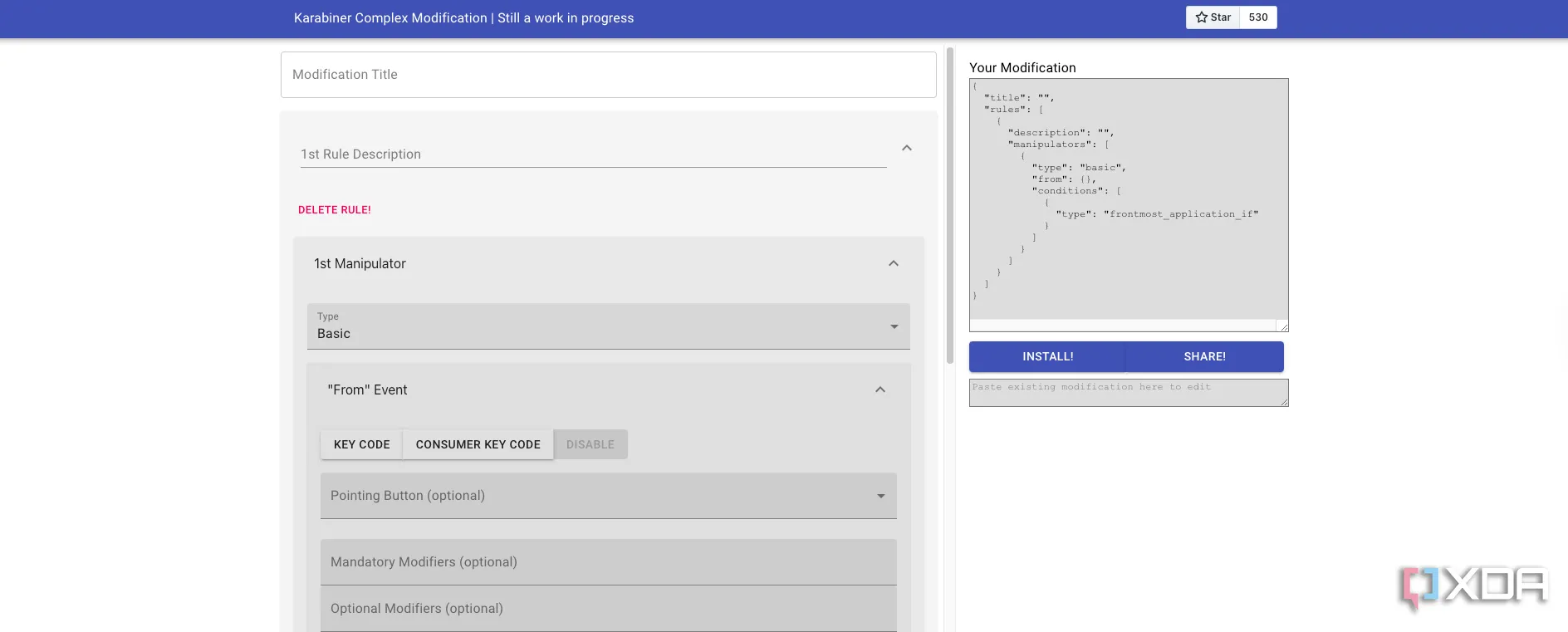 Giao diện phần mềm tạo quy tắc phức tạp cho Karabiner Elements, minh họa cách tạo phím tắt tùy chỉnh không cần kiến thức lập trình.
Giao diện phần mềm tạo quy tắc phức tạp cho Karabiner Elements, minh họa cách tạo phím tắt tùy chỉnh không cần kiến thức lập trình.
III. Phím Tắt Nhận Diện Ngữ Cảnh: Nâng Cao Hiệu Quả Làm Việc
Tất cả chúng ta đều sử dụng rất nhiều phần mềm khác nhau trong suốt ngày làm việc, và nhiều tác vụ trở nên lặp đi lặp lại. Sẽ thế nào nếu bạn có thể đặt một phím tắt cụ thể làm những việc khác nhau trong mỗi ứng dụng, nhưng lại giúp tối ưu hóa quy trình làm việc?
Phím Tắt Thông Minh Cho Công Việc Thông Minh Hơn
Ví dụ, bạn có thể phát triển ý tưởng hyper key và đặt Caps Lock + A để lưu trữ một email trong ứng dụng thư của bạn, nhưng lại chuyển tab trong WPS Office. Bạn cũng có thể thiết lập các phím tắt đa giai đoạn, chẳng hạn như Caps Lock + Q để đóng một tab và Caps Lock + QQ (nhấn nhanh liên tiếp) để đóng toàn bộ cửa sổ.
Khả năng tùy chỉnh gần như vô tận, và Karabiner Elements giúp bạn dễ dàng tạo ra các phím tắt thực sự thông minh, được thiết kế riêng cho thiết lập của bạn. Mỗi người có nhu cầu khác nhau, vì vậy bạn có thể sử dụng chúng tùy theo ý muốn. Chẳng hạn, tôi có một phím tắt để dán một dòng văn bản mà tôi có thể tìm kiếm sau này (cụ thể là [edit]). Việc gõ đoạn văn bản đó kèm dấu ngoặc vuông làm chậm quy trình làm việc của tôi, nhưng bằng cách nhấn Caps Lock + E, tôi có thể nhập văn bản và tìm kiếm nó sau này để tìm bất kỳ phần nào tôi nghĩ cần được mở rộng hoặc chỉnh sửa.
![Màn hình cấu hình một quy tắc tùy chỉnh phức tạp trong Karabiner Elements, minh họa cách tạo phím tắt nhận diện ngữ cảnh như chèn văn bản "[edit]".](https://khothuthuat.net/wp-content/uploads/2025/08/man-hinh-cau-hinh-mot-quy-tac-tuy-chinh-phuc-tap-trong-karabiner-elements-minh-hoa-cach-tao-phim-tat-nhan-dien-ngu-canh-nhu-chen-van-ban-edit.webp) Màn hình cấu hình một quy tắc tùy chỉnh phức tạp trong Karabiner Elements, minh họa cách tạo phím tắt nhận diện ngữ cảnh như chèn văn bản "[edit]".
Màn hình cấu hình một quy tắc tùy chỉnh phức tạp trong Karabiner Elements, minh họa cách tạo phím tắt nhận diện ngữ cảnh như chèn văn bản "[edit]".
IV. Thách Thức Ban Đầu: Đường Cong Học Tập “Dốc”
Mặc dù mạnh mẽ và tiện lợi, Karabiner Elements là một ứng dụng phức tạp, và việc sử dụng JSON có thể khiến nó trở nên khó khăn đối với những người dùng mới chưa quen thuộc.
Karabiner Elements Có Thể Gây Áp Lực
Ngay cả các chức năng cơ bản cũng cần một chút thử nghiệm và sai sót để tìm ra cách sử dụng; nó không đơn giản như việc gõ phím bạn muốn ánh xạ lại. Các tùy chọn được liệt kê trong các menu thả xuống, và mặc dù tên gọi khá dễ hiểu, nhưng nó bắt đầu trở nên hơi khó hiểu khi bạn tiếp cận các phím khởi chạy ứng dụng (Application Launch keys) hay các quy tắc phức tạp hơn.
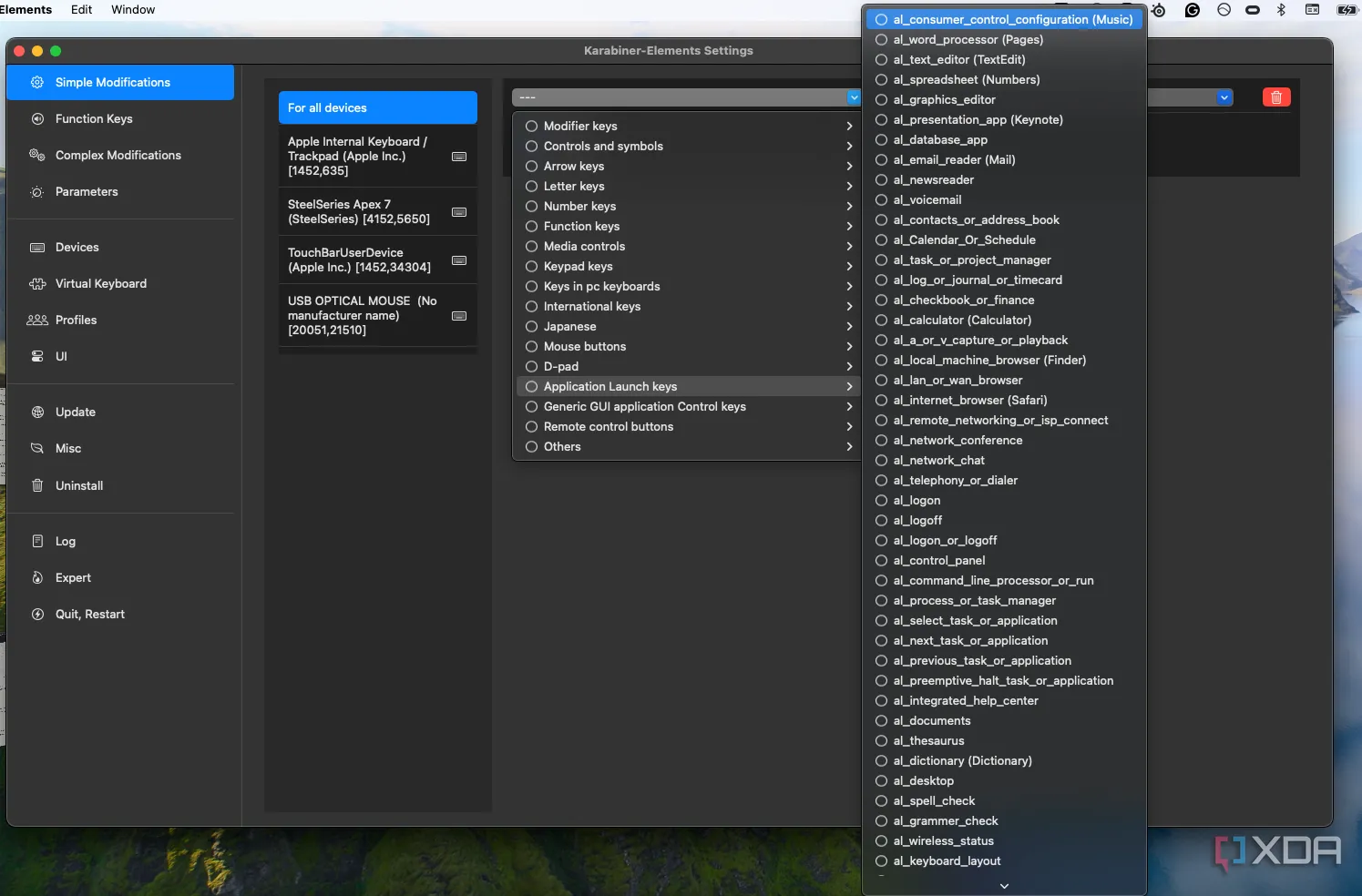 Giao diện tùy chỉnh nâng cao của Karabiner Elements hiển thị cấu hình JSON phức tạp, minh họa đường cong học tập ban đầu có thể gây khó khăn.
Giao diện tùy chỉnh nâng cao của Karabiner Elements hiển thị cấu hình JSON phức tạp, minh họa đường cong học tập ban đầu có thể gây khó khăn.
V. Cộng Đồng Lớn Mạnh Và Tài Liệu Chi Tiết Là Điểm Tựa Vững Chắc
Mặc dù có những thách thức ban đầu, bạn không đơn độc trên hành trình khám phá Karabiner Elements.
Ai Cũng Có Thể Làm Được
Cộng đồng Karabiner Elements rất nhiệt tình với ứng dụng này, và bạn có thể tìm thấy rất nhiều sự hỗ trợ trên các diễn đàn trực tuyến và Reddit. Ngoài ra còn có một lượng lớn tài liệu có sẵn cho hầu hết mọi vấn đề bạn gặp phải. Tôi có thể chứng thực điều này, vì tôi đã sử dụng chúng khi học cách thiết lập một số phím tắt theo ngữ cảnh cụ thể. Khả năng tải xuống các quy tắc làm sẵn cũng rất hữu ích, và hầu hết các trường hợp sử dụng của bạn đều có sẵn. Điều này giúp rút ngắn đáng kể thời gian tìm hiểu và thiết lập, cho phép bạn nhanh chóng tận dụng tối đa sức mạnh của ứng dụng.
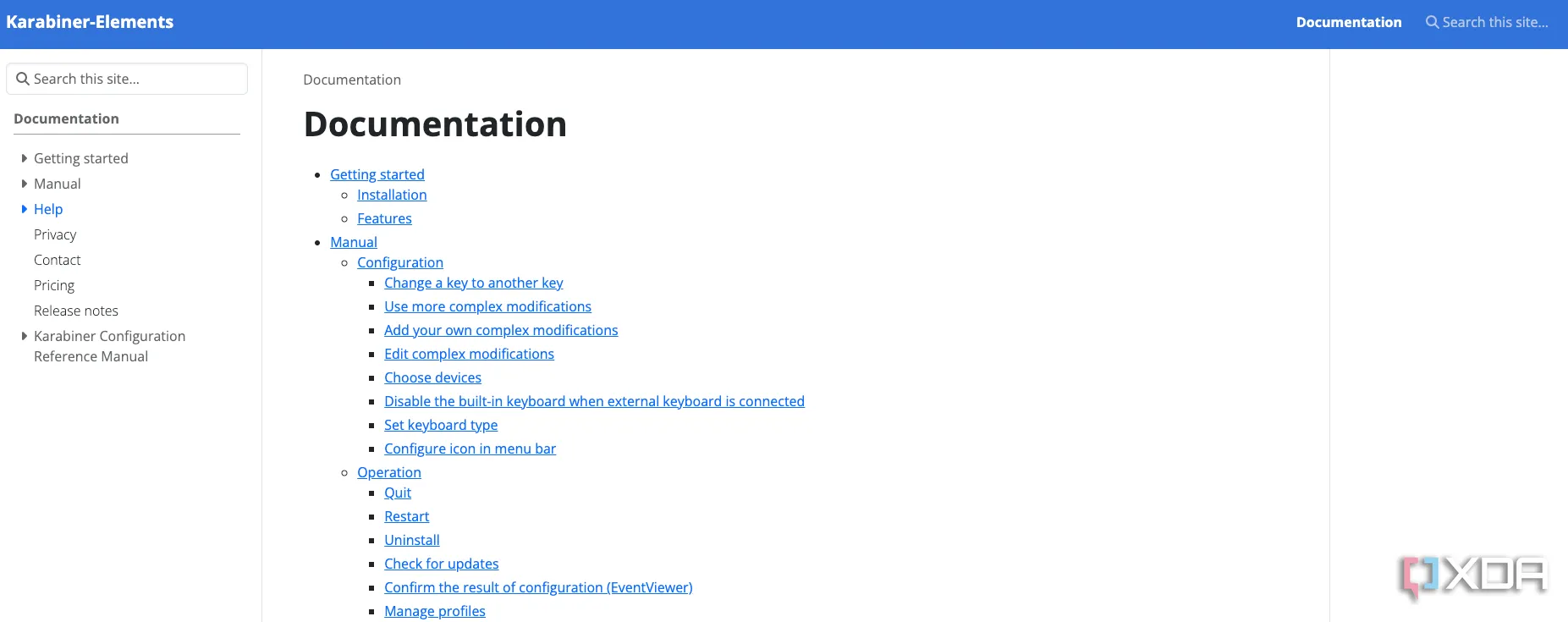 Giao diện chính của Karabiner Elements với các tab tùy chỉnh đa dạng và danh sách các quy tắc phức tạp có sẵn để tải về, hỗ trợ người dùng tối ưu bàn phím.
Giao diện chính của Karabiner Elements với các tab tùy chỉnh đa dạng và danh sách các quy tắc phức tạp có sẵn để tải về, hỗ trợ người dùng tối ưu bàn phím.
Kết Luận
Tôi bắt đầu sử dụng Karabiner Elements như một cách để ánh xạ lại các phím Mac cho bàn phím Windows, nhưng hóa ra nó hữu ích hơn rất nhiều. Ngày nay, tôi có thể điều hướng xung quanh màn hình và hiếm khi cần rời tay khỏi bàn phím. Nó đã giúp tôi tập trung hơn, tránh bị phân tâm và hoàn thành được nhiều công việc hơn. Hơn nữa, việc gõ phím liên tục khiến tôi nghe có vẻ cực kỳ năng suất, ngay cả khi tôi đang “làm biếng”.
Nếu bạn là một người dùng macOS đang tìm kiếm cách để tối ưu hóa bàn phím, nâng cao hiệu quả làm việc và biến những rắc rối nhỏ thành lợi thế, Karabiner Elements chắc chắn là công cụ đáng để bạn khám phá. Hãy thử ngay hôm nay và chia sẻ trải nghiệm của bạn với chúng tôi trong phần bình luận nhé!


